文章目录
- 1. Anaconda安装
- 2. PyCharm 安装
- 3. Jupyter Notebook介绍、安装及使用教程
- 4. 安装Tensorflow
1. Anaconda安装
从国外下载Anaconda比较慢,所以选择国内的镜像比较方便,我自己比较常用的是清华镜像站,在浏览器中输入清华大学开源软件镜像站的网址:https://mirrors.tuna.tsinghua.edu.cn
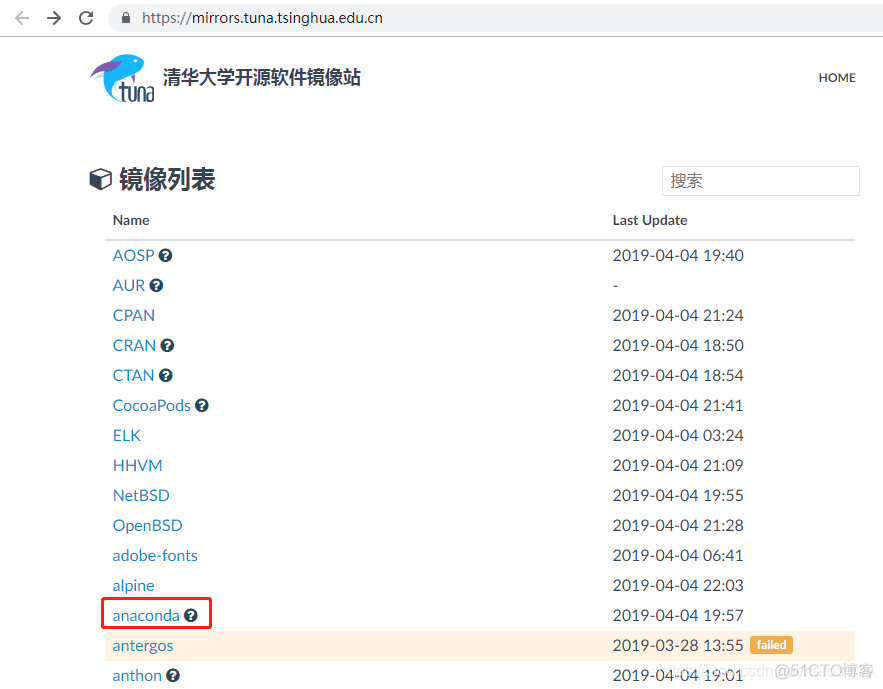
点击archive,如下图所示:
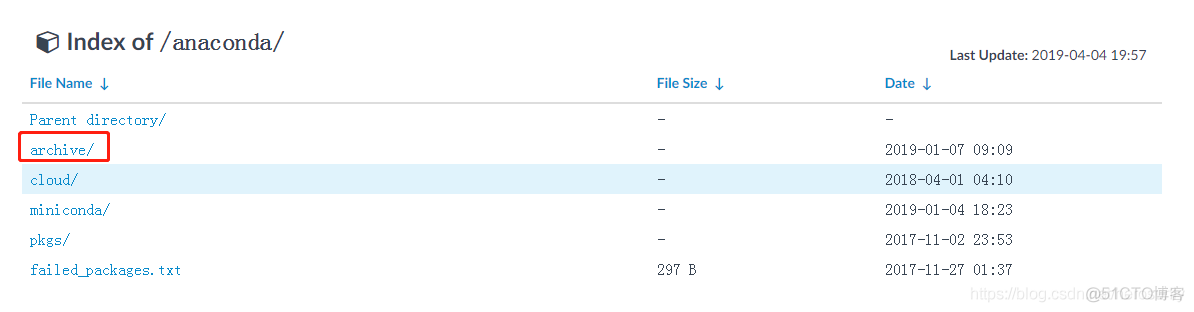
根据自己的操作系统版本,如Windows 64位,可下载图中所示版本:Anaconda3-5.3.1-Windows-x86_64.exe,地址为
https://mirrors.tuna.tsinghua.edu.cn/anaconda/archive/Anaconda3-5.3.1-Windows-x86_64.exe ,可直接复制到迅雷地址进行下载。
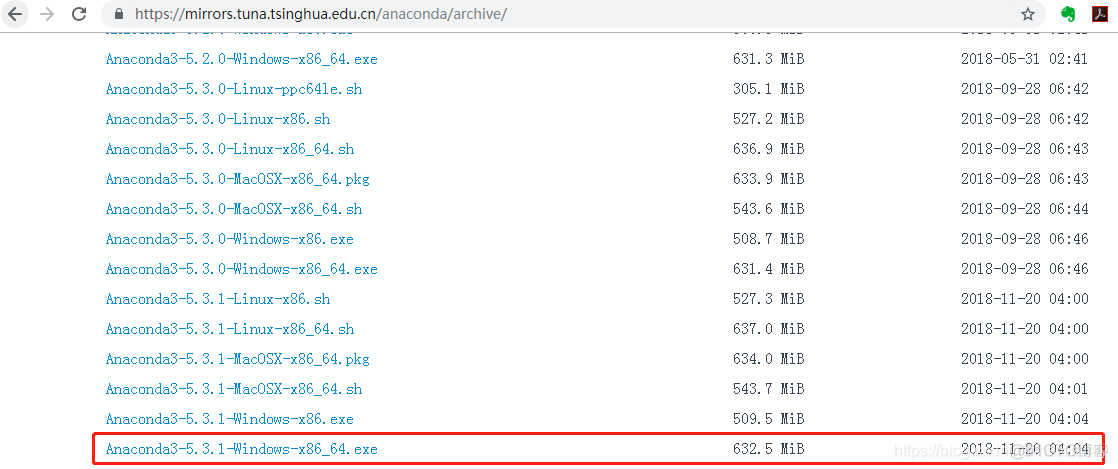
2. PyCharm 安装
在浏览器中输入https://www.jetbrains.com/pycharm ,点击DOWNLOAD NOW。
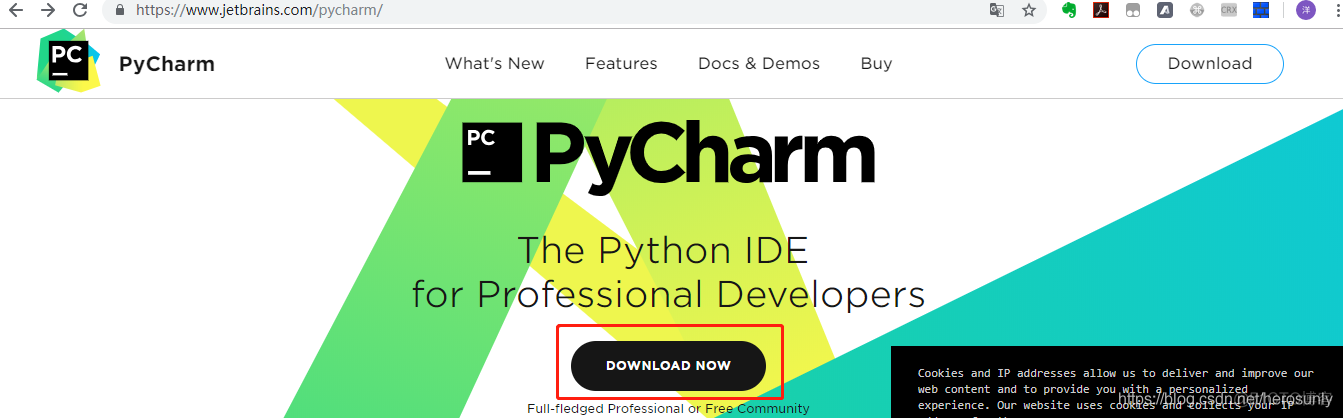
弹出以下窗口,如果有学生邮箱,比如 edu.cn结尾的邮箱,就可下载Professional版本。
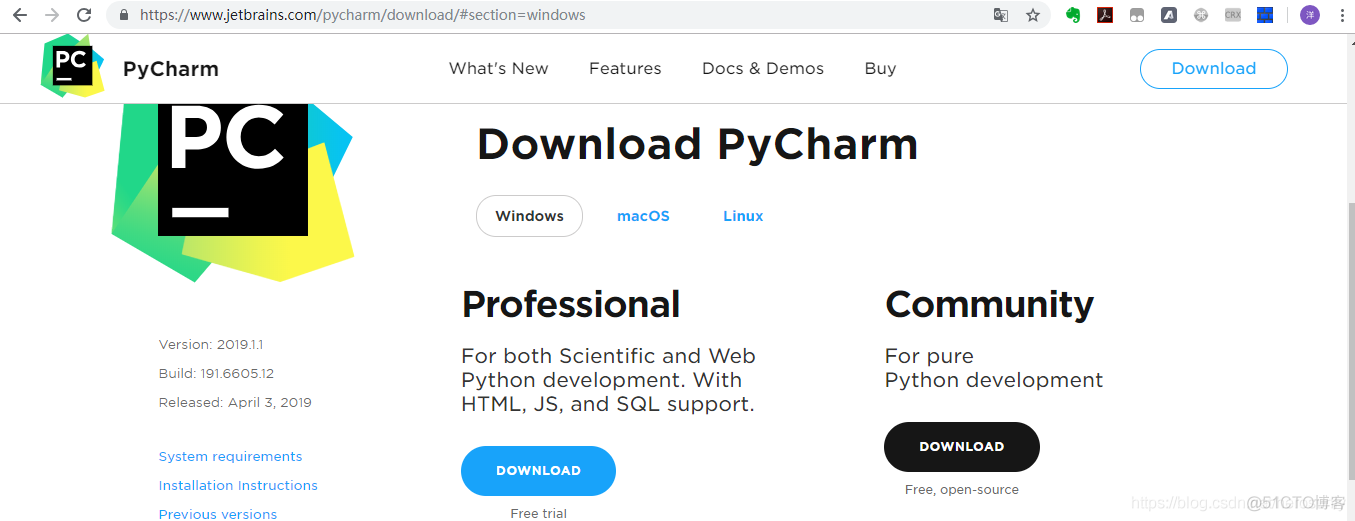
下载完整版后通过学生邮箱激活即可。
3. Jupyter Notebook介绍、安装及使用教程
安装Anaconda之后,其实就有了Jupyter Notebook。但有时由于工作需求需要安装不同版本的Python,如Python 2.7版本。安装流程新kernel流程如下所示:
Jupyter Notebook详细使用教程可参考
在某些时刻不方便运行Jupyter Notebook,而只想查看或者编辑Jupyter Notebook文件的内容,可使用nteract,该软件windows下载地址为
4. 安装Tensorflow
tensorflow也可以在清华软件开源站进行下载,点击如下所示tensorflow,或直接访问链接https://mirrors.tuna.tsinghua.edu.cn/help/tensorflow/。
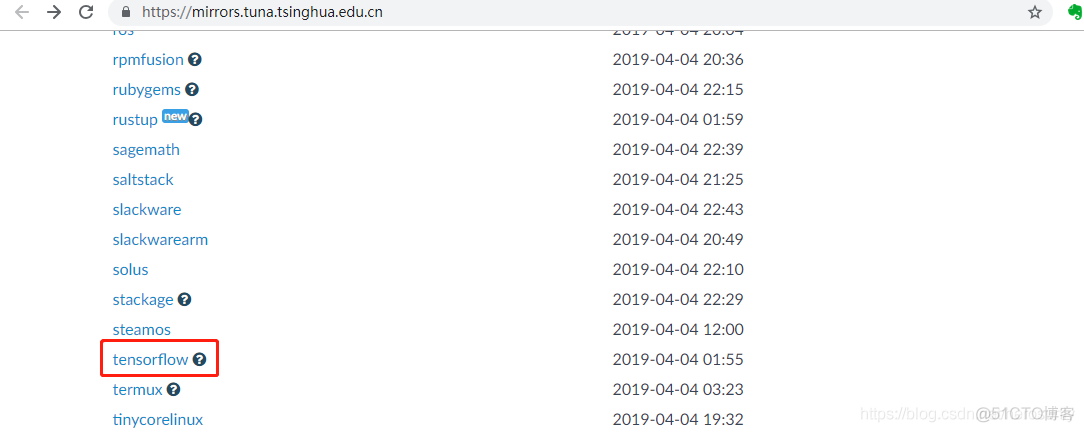
根据自己的环境,对框中对应的设置进行调整。
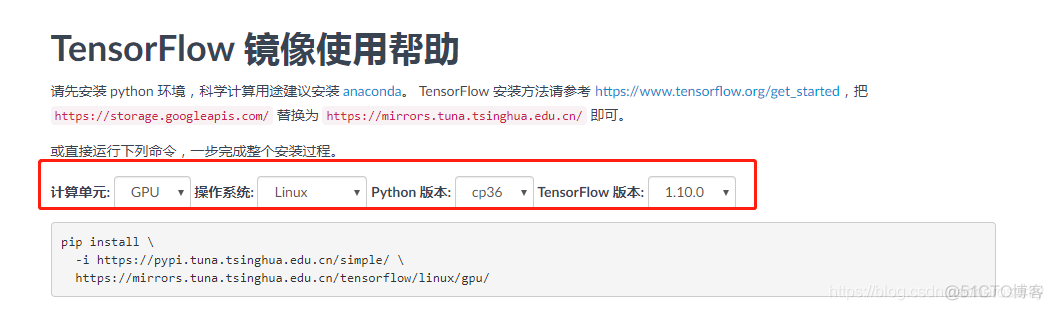
在命令行中输入下列代码,在联网状态下进行下载安装。
pip install \-i https://pypi.tuna.tsinghua.edu.cn/simple/ \
https://mirrors.tuna.tsinghua.edu.cn/tensorflow/linux/cpu/tensorflow-1.10.0-cp36-cp36m-linux_x86_64.whl
如果是在无法联外网的Linux环境下安装Tensorflow,也可以参考我的博客
如果不方便安装环境,也没有服务器。可使用谷歌Colab,地址为 https://colab.research.google.com 。
